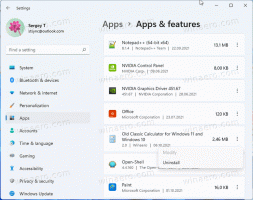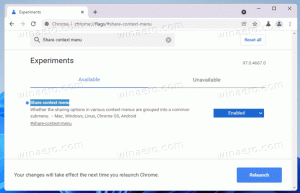Kuri naršyklė geriausiai tinka jutikliniam ekranui sistemoje „Windows“?
Jei turite „Windows“ planšetinį kompiuterį arba nuimamą / konvertuojamą kompiuterį su jutikliniu ekranu, galbūt jį naudojate naršyti internete, nors turinio kūrimui ir rimtesniam produktyvumo darbui jums reikia klaviatūros ir pelės pridedamas. „Windows“ planšetinių kompiuterių pranašumas yra tas, kad jie siūlo geriausią vartotojo patirtį naršant internete palyginti su „Android“ planšetiniais kompiuteriais ar „iPad“, nes „Windows“ daugiafunkcinė darbalaukio aplinka yra universali yra. „Windows“ sistemoje yra daugybė žiniatinklio naršyklių, optimizuotų jutikliniams ekranams ir pagrindinėms, internetui Naršymą palaiko „Explorer“ („Windows 8“), „Microsoft Edge“ („Windows 10“), „Mozilla Firefox“ ir „Google Chrome“ su prisilietimu.
Asmeniškai aš buvau „Internet Explorer“, skirtos „Windows“ darbalaukiui, gerbėjas, tačiau ji nėra patogi liesti ir nėra optimizuota su dideliu DPI, nes jos vartotojo sąsaja nėra sukurta tokiems naudojimo atvejams. „IE for touch“, įtraukta į „Windows 8“, buvo optimizuota prisilietimui, tačiau jos vartotojo sąsaja, kaip „Windows 8“, buvo katastrofa. Dabar pačios IE dažniausiai buvo atsisakyta Microsoft Edge naudai.
Tiek „Windows 8“ jutiklinė IE versija, tiek „Windows 10“ „Microsoft Edge“ yra dideli nusivylimai, kuriems labai trūksta funkcionalumo ir pritaikymo. „Mozilla Firefox“ turi naudojimo ir našumo problemų, susijusių su jutikliniu ekranu, todėl naršydami internete su jutikliniu ekranu turėsite tik „Google Chrome“. Išbandžiau ir buvau maloniai nustebintas, kai sužinojau, kad „Google Chrome“ yra malonu naudoti liečiant.
Pastaba: šio rašymo metu išbandytos naršyklės yra „Internet Explorer 11“, „Microsoft Edge“ sistemoje „Windows 10 TH2“, „Google Chrome 49“ ir „Mozilla Firefox 44“. Ateityje bet kuriai iš šių naršyklių bus atlikti patobulinimai, kurie gali visiškai pakeisti lietimo patirtį.
Yra daug priežasčių, kodėl „Google Chrome“ jutiklinio ekrano naudotojams siūlo tokią puikią žiniatinklio naršymo patirtį sistemoje „Windows“. Keista, bet nė vienas iš kitų naršyklių pardavėjų neprilygsta jos funkcionalumui, todėl jie neatitinka lūkesčių. Pabandysiu būti objektyvus palygindamas, kodėl „Chrome“ tapo geriausia žiniatinklio naršykle palietimui.
„Chrome“ yra greita ir reaguoja
„Chrome“ dabar siūlo gerą bazinį funkcijų rinkinį
„Chrome“ vartotojo sąsaja yra optimizuota dideliu DPI
„Chrome“ vartotojo sąsaja optimizuota dideliu DPI ir puikiai pritaikyta jutikliniam ekranui su dideliais tarpais tarp kontekstinio meniu elementų. Naujo skirtuko mygtukas, skirtuko uždarymo mygtukas, adreso juosta ir kiti puslapiai, pvz., Naujo skirtuko puslapis, Nustatymai, Istorija, Plėtinių valdymas, Atsisiuntimų tvarkyklė, yra puikiai suprojektuoti prisilietimui. „Chrome“ taip pat yra įprasta darbalaukio programa, nors ji optimizuota liesti, o tai reiškia, kad galite perjungti kitas programas ir visada matyti „Windows“ užduočių juostą. Palyginimui, „Edge“, „IE Desktop“ ir „IE touch“ vartotojo sąsaja yra labai prastai suprojektuota ir joje labai trūksta funkcijų, kurios turėtų būti lengvai pasiekiamos vienu bakstelėjimu. „Edge“ vartotojo sąsaja jokiu būdu nepadeda naudoti ar aptikti.
„Chrome“ veikia „Windows 10“, „Windows 8.1“ ir „Windows 7“.
„Chrome“ veikia „Windows 10“, „Windows 8.1“ ir „Windows 7“ operacinėse sistemose ir siūlo dažniausiai tas pačias funkcijas visose OS. Priešingai, „Microsoft“ žiniatinklio naršyklėse visada reikia naudoti naujausią „Windows“ versiją.
„Chrome“ turi mastelio keitimo lygius kiekvienai svetainei
„Chrome“ siūlo nuostabius kelių palietimų gestus
- Jutikliniame ekrane braukite aukštyn arba žemyn, kad atitinkamai slinktumėte aukštyn ir žemyn
- Norėdami grįžti atgal, braukite kairėn
- Braukite dešinėn, kad eitumėte pirmyn
- Suimkite, kad priartintumėte (tai veikė tik naudojant „Windows 8“ ir naujesnę versiją „Chrome“, nors „Windows 7“ operacinės sistemos IE11 tai palaiko)
- Suimkite, kad sumažintumėte (tai veikė tik naudojant „Windows 8“ ir naujesnę versiją naršyklėje „Chrome“, nors „Windows 7“ IE11 tai palaiko)
- 2 pirštais bakstelėkite bet kur, kad būtų rodomas dešiniojo spustelėjimo (kontekstinis) meniu
- Bakstelėkite ir palaikykite žodį, kad pasirinktumėte tekstą. Tai leidžia pasirinkti teksto žymeklius ir iškylantįjį meniu su naudingomis parinktimis.
- Bakstelėkite ir palaikykite hipersaitą, rodomas kontekstinis nuorodos meniu (alternatyvus gestas, o ne bakstelėjimas dviem pirštais)
- Bakstelėkite ir palaikykite vaizdą, kad būtų rodomas paveikslėlio kontekstinis meniu (alternatyvus gestas, o ne bakstelėjimas dviem pirštais)
- Bakstelėjus ir palaikius puslapio fone rodomas puslapio kontekstinis meniu (alternatyvus gestas, o ne bakstelėjimas dviem pirštais)
Atminkite, kad tai yra jutiklinio ekrano gestai, o ne jutiklinės dalies gestai. Jutiklinio ekrano gestai yra gana standartiniai sistemoje „Windows“, o jutiklinės dalies gestai yra netvarka dėl prastai apgalvoto naudojimo, per daug skirtingų dizainas ir „Microsoft“, deja, standartizuoja „Precision Touchpad“ standartą, kuris palaiko tik jutiklines dalis be mygtukų nelaimingas atsitikimas.
Beveik visos naršyklės palaiko gana panašius jutiklinio ekrano gestus su nedideliais skirtumais. Tačiau naršyklės „Chrome“ yra pačios natūraliausios ir lengviausiai įsimenamos, o dėl lietimui palankios vartotojo sąsajos ji išsiskiria iš konkurentų. Tiesą sakant, tik neseniai, kai „Chrome for Windows“ pagaliau pridėjo aukštą DPI palaikymą, naršymas internete bet kuriame jutiklinio ekrano įrenginyje tapo galingas, kaip ir naudojant pelę ir klaviatūrą.
Pastaba: jei mastelio keitimo suspaudimo gestas jums netinka, atidarykite „Chrome“ vėliavėlių puslapį ir nustatykite nustatymą „Suspaudimo mastelis“ į Įgalinta. „Chrome“ adreso juostoje įveskite chrome://flags#enable-pinch ir paspauskite Enter. Tai turėtų nukreipti jus tiesiai į šį nustatymą.
Viena sritis, kurioje „Google“ galėtų patobulinti naršymą jutikliniu būdu, yra, jei uždarant visus skirtukus, t. y. visą langą, pridedamas patvirtinimas. Kartais bandant bakstelėti „Hamburger“ meniu mygtuką (mygtukas su trimis horizontaliomis linijomis) arba mygtukus pridėta plėtinių, netyčia paspaudžiau mygtuką Uždaryti ir naršyklė uždarė visus skirtukus, o tai buvo labai erzina. Patvirtinimas uždarant visus skirtukus yra funkcija, kurios ilgai prašė „Google Chrome“ naudotojai, o prisilietimas gali būti pakankamai gera priežastis, kad „Google“ pagaliau ją pridėtų.
„Windows 10“ vartotojai turi dar vieną pranašumą
Kokia jūsų nuomonė apie naršymą jutikliniu būdu sistemoje „Windows“? Kuri naršyklė suteikia jums geriausią patirtį?